
1.1.1. Операционная система Windows
Компьютер выполняет определенные действия в соответствии с какой-либо программой. И при работе пользователя на ПК часто возникают одни и те же операции:
- просмотреть содержимое магнитного диска (МД);
- скопировать программы с одного МД на другой;
- удалить информацию с МД;
- записать программу на МД;
- запустить какую-либо программу на выполнение (т.е. выполнить программу) и т.д.
Эти операции используются очень часто при работе с различными программами. Поэтому такие типовые операции были выделены и реализуются с помощью специализированных программ, которые организуют работу устройств и не связаны со спецификой решаемой задачи. Такие программы назвали операционными системами.
Операционная система (ОС) – это комплекс специальных программных средств, предназначенных для управления загрузкой, запуском и выполнением других (пользовательских) программ, а также для планирования и управления вычислительными ресурсами ЭВМ.
В 80-е – 90-е годы одной из самых популярных операционных систем была операционная система, разработанная фирмой Microsoft, – MS DOS. Несмотря на то, что в среде MS DOS работали тысячи программ, разработка таких программ была связана со значительными трудностями. Программистам приходилось либо самим разрабатывать средства для создания диалогового интерфейса (меню, запросов, окон и т.д.), либо использовать библиотеки программ. И крупным фирмам приходилось содержать множество сотрудников, занятых разработкой программ графического интерфейса, поддержки десятков типов мониторов и сотен типов принтеров. Это увеличивало сроки и финансовые расходы на создание и сопровождение программ, замедляло развитие всей отрасли разработки программного обеспечения.
В отличие от компьютеров фирмы IBM, для ПК типа Macintosh фирмы Apple была разработана операционная система, которая представляла пользователям удобный графический интерфейс, средства взаимодействия с внешними устройствами.
В 1985 году и фирма Microsoft выпустила собственную операционную среду Windows. В 1987-89 г.г. стали появляться и удобные программы, работающие в среде Windows - Microsoft Word для Windows, Excel.
Windows предлагает пользователю оконный интерфейс, когда каждой выполняемой программе отводится экранное окно, которое может занимать часть экрана или весь экран. Т.е. появилась возможность одновременного использования нескольких программ. Причем, информацию из одного окна в окно другой программы можно было передавать (через копирование) при помощи буфера обмена.
Элементы окон, кнопок, значков для Windows-приложений стандартизированы.
Для подготовки документов, содержащих текст, Windows позволяет использовать масштабируемые шрифты, применяемые как для экранного вывода, так и для распечатки на принтере. Благодаря этому в процессе подготовки документа можно видеть на экране практически то же, что будет получено на бумаге – так называемый принцип WYSIWYG (What You See Is What You Get).
Выпуск графической операционной оболочки Microsoft Windows 3.0 стал главным событием 1990 г. на программном рынке. В 1992 г. появилась версия Windows 3.1. Интерфейс был улучшен, в частности были усилены возможности управления экранными объектами мышью (drag-and-drop – метод перетаскивания);
Что же пользователь получает при использовании Windows и Windows-приложений?
- Единый пользовательский интерфейс, т.е. программисты не изобретают собственные средства для создания пользовательского интерфейса.
- Многозадачность – Windows обеспечивает возможность одновременного выполнения нескольких задач и простого переключения с одной задачи на другую.
- Совместимость с DOS-приложениями, т.е. для выполнения DOS-программ, как правило, нет необходимости выходить из Windows.
- Средства обмена данными:
• буфер обмена данными;
• динамический обмен данными между приложениями (DDE – Dynamic Data Exchange) – одна программа может использовать данные, созданные другой программой;
• механизм связи и внедрения объектов (OLE) является усовершенствованием средств DDE. Здесь приложение, использующее данные, может запустить программу, с помощью которой были созданы «внедренные» данные, для их изменения.
- Поддержка масштабируемых шрифтов.
- Удобство поддержки устройств. Для подключения к ПК любого нового устройства достаточно установить драйвер этого устройства, предназначенный для Windows, после чего все Windows –приложения смогут работать с этим устройством.
- Поддержка мультимедиа. При подключении соответствующих устройств Windows может воспринимать звуковую информацию от микрофона, компакт-диска, выводить звуки и движущиеся изображения.
Принято считать версии Windows 3.0 и Windows 3.1, предшествующие Windows 95, операционными оболочками: т.е. программами, облегчающими работу с MS DOS. Загрузка этих версий Windows производится после загрузки MS DOS соответствующей командой.
Новая версия Windows 95 была принципиально новой операционной системой фирмы Microsoft с колоссальным числом особенностей и возможностей. Windows 95 заменила MS DOS, т.к. она включала в себя все, что ей нужно от MS DOS, и могла запускать программы MS DOS так, как будто это программы Windows.
В переводе с английского Windows - это «окна». Программа называется так не случайно - при работе с этой программой используется так называемый многооконный графический интерфейс. Пользователь общается с компьютером посредством графических символов, т.е. маленьких картинок (которые называются «пиктограммами» или «иконками»). Многооконный интерфейс отводит для каждой выполняемой программы свое экранное окно, которое может занимать часть экрана или весь экран. Причем в Windows можно выполнять несколько программ одновременно, т.е. в любой момент можно перейти к работе с программой одного из открытых окон.
Windows – это высокопроизводительная, многозадачная и многопотоковая операционная система с расширенными сетевыми возможностями.
Работа над несколькими задачами возможна благодаря новым программам, которые обеспечивают:
Вытеснение, т.е. операционная система в любой момент может прервать их выполнение и переключиться на другую задачу.
Отдельное адресное пространство. Приложения выполняются в своей защищенной области памяти, что делает невозможным нарушение их целостности со стороны других программ.
Поддержка потоков. Обеспечивается многозадачность в пределах одного приложения (т.е. приложения могут одновременно запускать несколько потоков).
Технологию OLE.
Все эти средства операционной среды Windows сохраняются и в последующих версиях ОС Windows. Кроме того, в новые версии входят программы, применение которых повышает производительность компьютера, надежность его работы, в том числе в вычислительных сетях.
1.1.2. Организация данных на магнитных носителях
Файловая система - часть операционной системы, управляющая размещением и доступом к файлам и каталогам на магнитных дисках.
При этом учетной единицей информации в операционной системе служит файл.
Файл – логически связанная совокупность данных, для размещения которой во внешней памяти выделяется именованная область.
Любые действия с информацией осуществляются над файлами: запись на МД, вывод на экран, печать и т.д.
На диске файл не требует для своего размещения непрерывного пространства, а занимает обычно свободные кластеры в разных частях магнитного диска.
Кластер является минимальной единицей пространства на магнитном диске, которое может быть отведено файлу.
Самый маленький файл занимает 1 кластер, большие файлы – несколько десятков кластеров.
Кластер – группа смежных секторов. Кластер для гибкого МД - 1 сектор (512 б) или 2 сектора (1 Кб), кластер для жесткого МД – 4, 8, 16 секторов.
Кластеры пронумерованы.
Желательно, чтобы кластеры, выделенные для хранения файла, шли подряд, т.к. это позволяет сократить время его поиска. Однако эти кластеры могут находиться и в разных местах магнитного диска – в виде отдельных фрагментов в свободных на момент записи на диск кластерах. В этом случае говорят, что файл фрагментирован.
Для организации доступа к файлу операционная система должна иметь сведения о номерах кластеров, где размещается каждый файл, для этого предназначена FAT-таблица.
При обращении к файлу сначала производится обращение к ячейке FAT-таблицы, адрес которой определяется первым номером, хранящимся в записи о файле. В этой ячейке указан номер второго кластера этого файла и т.д. – в конце цепочки находится код конца (FFF или FFFF).
Если файл фрагментирован, то его можно с помощью специальной программы дефрагментировать.
К файлу обращаются с помощью имен и спецификаций.
Каждый файл должен иметь имя. В зависимости от типа данных различают разные типы файлов: текстовые файлы, программные файлы, графические файлы и т.д. Для обозначения типа файла его имя может дополняться так называемым расширением. Имя файла и расширение, разделенные точкой, образуют полное имя файла. Например, полное имя файла lec.doc. Здесь имя файла lec, а расширение doc. Если к этому имени файла добавить обозначение дисковода, например, A: lec.doc, то тем самым мы уточняем, что этот файл находится на дискете дисковода А:.
Если нужно выполнить какие-то команды с группой файлов (например, выделить или удалить), то можно использовать так называемые шаблоны имен файлов.
Шаблон имени файла – специальная форма, в которой в полях имени и типа файла используются символы ? и *. Символ ? позволяет «замаскировать» любой один символ в имени или расширении файла (поэтому шаблон иногда называют «маской»), символ *, обозначает любое число любых символов в имени или расширении файла. Например, шаблон *.doc обозначает все файлы с любым именем и с расширением doc.
На одном диске могут храниться десятки и даже сотни файлов. Чтобы работать с конкретным файлом, нужно знать, где он находится на диске, его адрес, размер в байтах. Эта информация обо всех файлах регистрируется при их создании в специальном файле-папке.
Папка, как любой файл, имеет свое имя, но без расширения.
В одной папке не может быть зарегистрировано двух файлов с одинаковыми именами.
В Windows принята так называемая иерархическая или древовидная структура папок. На любом магнитном диске обязательно имеется главная, так называемая корневая папка. Она создается при форматировании диска и не может быть удалена средствами ОС. В корневой папке (она обозначается символом « \ ») регистрируются файлы и могут быть зарегистрированы папки, называемые папками 1-го уровня. В любой папке 1-го уровня могут быть зарегистрированы также файлы и папки 2-го уровня и т.д. Например,
В Windows принят следующий принцип организации доступа к файлу: чтобы перейти из главной папки в папку n-го уровня, нужно обязательно пройти через все предыдущие папки внешнего уровня. Это делается с помощью указания маршрута или пути к файлу.
Путь к файлу - цепочка соподчиненных папок, которую необходимо пройти по иерархической структуре папок, разделенных символом «\».
Полная спецификация файла – это:
<Имя дисковода>: <путь> \ <полное имя файла>
Какие возможности предоставляет такая структура папок пользователю?
- Возможность выделять в отдельные папки файлы определенного вида (например, все текстовые файлы или все бухгалтерские данные).
- Возможность для каждого пользователя иметь свою папку с индивидуальной структурой папок.
- Возможность при создании файлов не заботиться о том, есть ли в других папках файлы с такими же именами, т.к. идентификация файлов происходит по полным спецификациям файлов, включающим маршрут к файлу.
Например, (см. рис. 4) полная спецификация файла f1.doc из корневой папки - f1.doc , из папки GR01 - \ GR01 \ f1.doc , а из папки GR02 - \GR02 \ f1.doc.
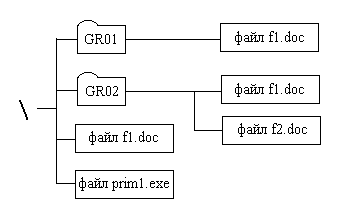
Рис. 4. Пример файловой структуры
1.1.3. Пользовательский интерфейс Windows
Современный пользовательский интерфейс Windows удобен и нагляден. Плоскость экрана применительно к Windows называется "рабочим столом". Это фоновая область экрана, на которой размещаются все окна.
На рабочем столе находятся значки (пиктограммы или иконки), каждый значок соответствует прикладной программе, документу (файлу данных) или папке. Наиболее близким к понятию "папка", хотя и не исчерпывающим его содержание, является термин "каталог". Внутри одной папки может находиться другая, в ней еще одна папка и т.д.
Windows изменяет способ работы на компьютере: например, чтобы что-то выполнить в Windows, надо выбрать соответствующий значок и щелкнуть левой кнопкой мыши два раза подряд так быстро, чтобы получился «двойной щелчок».
Следует заметить, что, несмотря на то, что большинство команд в Windows может выполняться с помощью клавиатуры, в первую очередь эта операционная система ориентирована на работу с манипулятором "мышь". Windows рассчитана на работу с двумя кнопками. Как правило, по умолчанию активной считается левая кнопка (хотя при желании активной можно сделать и правую кнопку).
|
|
На рабочем столе можно увидеть так называемые ярлыки. Значки ярлыков отличаются от значков оригинальных объектов элементом со стрелочкой в левом нижнем углу значка. Ярлыки обеспечивают быстрый доступ к наиболее часто используемым файлам, папкам, устройствам. Для одного и того же документа или программы можно создать сколько угодно ярлыков и разместить их на рабочем столе, в одной или в нескольких часто используемых папках.
На рабочем столе всегда находятся, по крайней мере, две папки: "Мой компьютер", которая "содержит" объекты, соответствующие всем устройствам компьютера, и "Корзина", в которую попадают удаленные файлы.
Папка Корзина выполняет все функции настоящей корзины для бумаг для временного хранения удаленных файлов и папок. Причем по мере накопления в Корзине удаляемых объектов пиктограмма Корзины изменяется («наполняется бумагой»). В любой момент можно просмотреть содержимое корзины (как любой папки), а при необходимости удаленные в Корзину объекты можно «вернуть на старое место» или же освободить корзину частично или полностью.
Как правило, вдоль нижней границы экрана располагается панель задач. Слева на ней находится кнопка Пуск (Start). Нажатие кнопки Пуск открывает главное меню, содержащее команды доступа к прикладным и служебным программам, системе помощи Windows и находящимся в работе документам.
![]()
Панель задач является важнейшим элементом интерфейса Windows95. Как только открывается окно с любой программой, это приводит к появлению на панели задач кнопки, соответствующей этой программе. По завершении работы программы ее кнопка исчезнет. Использование кнопок панели задач наиболее удобный способ переключения между программами: чтобы переключиться с окна на окно, достаточно щелкнуть на соответствующей кнопке с именем окна в панели задач.
Справа на панели задач
находятся индикатор, отображающий текущий язык интерфейса (русский или
английский), и часы. ![]()
1.1.3.1. Работа с окнами
Как уже было сказано, Windows предлагает пользователю многооконный интерфейс, т.е. для каждой выполняемой программы отводится своё экранное окно на рабочем столе. Окна порождаются и загруженными программами, и самой Windows (открытые папки, окна диалога и т.д.).
В Windows имеется два типа окон: окна прикладных программ и окна документов.
Окна прикладных программ представляют собой окна, в которых содержатся текущие, т.е. запущенные на выполнение, программы. Поэтому их иногда называют также программными окнами. Окна прикладных программ могут перемещаться в любое место на экране.
Окна документов используются при работе прикладных программ, они всегда находятся внутри программного окна и могут перемещаться только в пределах "своего" окна для прикладных программ.
Практически всякое окно содержит элементы для изменения его размеров и перемещения по экрану с помощью мыши или клавиатуры.
Окно можно развернуть на полный экран или свернуть до минимальных размеров. Свернутое окно не будет видно на рабочем поле, но кнопка для этого окна на панели задач останется, т.е. в любой момент можно перейти в это окно и оно вновь появится на рабочем столе. Размер развернутого или свернутого окна нельзя динамически изменить, можно лишь восстановить промежуточный размер окна.
Если окно закрывается, то оно исчезает с рабочего поля и убирается соответствующая кнопка на панели задач, т.е. заканчивается работа с данным окном.
В правой части строки
заголовка имеются кнопки для указанных операций: ![]() - кнопка свертывания окна до
минимальных размеров,
- кнопка свертывания окна до
минимальных размеров, ![]() - кнопка развертывания окна на
весь экран,
- кнопка развертывания окна на
весь экран, ![]() - кнопка
восстановления первоначального размера окна и
- кнопка
восстановления первоначального размера окна и ![]() - кнопка закрытия окна.
- кнопка закрытия окна.
1.1.3.2. Главное меню
При нажатии кнопки Пуск появляется главное меню Windows 95, содержащее несколько пунктов.
- Пункт Программы открывает иерархическое меню доступных прикладных и служебных программ. В меню Программы особое внимание нужно обратить на подменю Стандартные и Проводник.
- Пункт Документы вызывает меню, в котором накапливаются имена последних документов, открывавшихся пользователем. Если Вы загрузили документ из окна папки, то его имя автоматически появится в списке этого пункта. После этого его можно будет открывать, просто щелкнув мышью на этом пункте в меню Документ.
- Пункт Настройка содержит команды: Панель управления (для настройки устройств и режимов работы), Принтеры (для установки драйверов принтера и управления печатью) и Панель задач (для настройки меню Пуск и Документы и параметров панели задач).
- Пункт Поиск вызывает программу для поиска данных, например, папок или файлов.
- Пункт Справка загружает справочную систему о возможностях Windows и о работе с ней.
- Пункт Завершение работы вызывает диалоговое окно «Завершение работы с Windows » для корректного завершения работы. Нельзя завершать работу с Windows обычным выключением или перезагрузкой, т.к. это может привести к потере данных.
1.1.3.3. Работа с объектами
Ориентироваться в сложной системе папок и устройств компьютера помогают программы Мой компьютер и Проводник. Обе программы выполняют в основном одни и те же функции, но несколько по-другому. Некоторые пользователи предпочитают программу Проводник, основанную на тексте, другие - программу Мой компьютер, базирующуюся на изображении.
В папке Мой компьютер находятся значки дисководов компьютера и папки для работы с устройствами компьютера. Проводник более удобен, например, для операций копирования и переноса файлов и папок перетаскиванием мышью, потому что он одновременно отображает содержимое текущей папки и структуру всего дерева папок.
При помощи команды Вид / Упорядочить значки можно упорядочить значки в окне различным образом: по имени, по типу и т.д.
С помощью соответствующих команд меню Вид можно легко изменить формат показа папок и файлов (вариант с крупными значками или для экономии места малыми значками, вывод списка файлов с детализированной информацией или без нее).
Стандартные сведения, касающиеся имени, размера, даты и атрибутов объекта, предоставляются в окне Свойств объекта, полученном командой меню Файл/Свойства.
Чтобы работать с объектами – папка, файл, их необходимо выделить.
Чтобы выделить несколько объектов (в том числе и несмежных), надо нажать клавишу CTRL и, удерживая ее, выделить все нужные объекты. Группу смежных объектов можно выделить с помощью мыши или, удерживая нажатой клавишу SHIFT, щелкнуть мышью по первому и последнему объекту.
Любая операционная система имеет команды для работы с дисками, папками, файлами. Многие команды можно выполнять, выбирая их из основного меню окон Мой компьютер и Проводник или из контекстного (нажимая правую кнопку мыши), или используя определенные клавиши.
|
Рис. 5. Окно Проводника |
Для форматирования дискет используют команду Форматировать.
Создать новую папку можно при помощи команды Файл/Создать/Папка.
При удалении папок и файлов (командой Файл/Удалить) они переносятся в папку Корзина (RECYCLED), в которой хранится журнал удалений. При таком удалении объекты можно вернуть из Корзины, для этого достаточно, находясь в папке Корзина, выделить необходимые объекты и выполнить команду меню Файл/Восстановить. Чтобы удалить файлы безвозвратно, следует дать команду меню окна папки Корзина Файл/Удалить или Файл/Очистить корзину для удаления всех объектов из Корзины.
Выделив объекты (папки и файлы), их можно копировать (командой Правка/Копировать), переименовывать (командой Файл/Переименовать).
1.1.4. Инструментарии решения функциональных задач
Microsoft Office для Windows представляет собой интегрированный программный комплекс. Это означает, что входящие в него компоненты могут использоваться как отдельно каждый так и вместе для решения повседневных деловых задач. Истинная многозадачность Windows позволяет легко переключаться между приложениями Office. В состав Microsoft Office входят следующие прикладные программы:
Microsoft Word – универсальный редактор текстов и средство подготовки оригинал-макетов для печати.
Microsoft Excel – табличный процессор – электронные таблицы с мощными средствами анализа данных и построения диаграмм, а также аналитическими функциями.
Microsoft Access – реляционная система управления базами данных с возможностями создания запросов, отчетов.
Microsoft PowerPoint – программа презентационной графики для создания слайдов и мультимедиа-презентаций.
Microsoft Outlook – программа для управления личной и деловой информацией, адресными книгами, дневником и электронной почтой.
Объединив свои лучшие программы в единый прикладной комплекс, компания Microsoft создала универсальное средство для решения задач обработки данных, возникающих в современном бизнесе.
Во всех приложениях Microsoft Office используются стандартные команды, окна диалога и основные операции, в них используются похожие средства форматирования и макроязыки. Приложения проектировались для совместной работы, так что есть, например, возможность легко объединить текст из Word, диаграмму из Excel, информацию из базы данных Access в одной презентации.
Контрольные вопросы
1. Каково назначение операционной системы?
2. Что означает многооконный интерфейс Windows?
3. Преимущества графического интерфейса.
4. Особенности мультизадачного режима Windows.
5. Для чего предназначен буфер обмена?
6. Объясните метод перетаскивания – drag-and-drop.
7. Что представляет собой принцип WYSIWYG.
8. Особенности среды Windows.
9. В чем отличие динамического обмена данными между приложениями (DDE) и механизма связи и внедрения объектов (OLE)?
10. Что такое папка?
11. Для чего служит ярлык на рабочем столе?
12. Для чего нужна папка Корзина?
13. Основное назначение панели задач.
14. Назначения кнопки Пуск.
15. Что такое Проводник?
16. В чем отличие работы в Проводнике от работы с папкой Мой компьютер?
17. Как можно выделить несколько объектов?
18. Как можно отформатировать дискету в Windows?
19. Назовите, какие действия можно производить с папками, файлами?
20. Перечислите и охарактеризуйте основные программы, входящие в комплекс MS Office.
Скачано с www.znanio.ru
Материалы на данной страницы взяты из открытых источников либо размещены пользователем в соответствии с договором-офертой сайта. Вы можете сообщить о нарушении.